Huawei Share
| Huawei Share |
Huawei Share — это беспроводная технология связи, которая позволяет быстро передавать изображения, видео, документы и другие файлы между устройствами. Технология использует Bluetooth для обнаружения близко расположенных устройств, поддерживающих Huawei Share и Wi-Fi Direct, и передачи файлов без использования мобильного трафика.
Включение и выключение функции Huawei Share
Проведите вниз по строке состояния, чтобы открыть панель уведомлений, затем проведите вниз по панели уведомлений, чтобы открыть все значки, и включите или выключите функцию Huawei Share. Вы также можете нажать и удерживать значок Huawei Share, чтобы открыть экран настроек функции.
Перейдите в раздел , чтобы включить или выключить функцию Huawei Share.
Быстрый обмен данными между устройствами с помощью Huawei Share
Вы можете использовать Huawei Share для быстрого обмена файлами между устройствами Huawei. На принимающем устройстве доступен предпросмотр файлов перед началом загрузки. Полная версия файлов становится доступна после завершения загрузки. Например, получатель может просмотреть полученные изображения и видео в приложении Галерея.
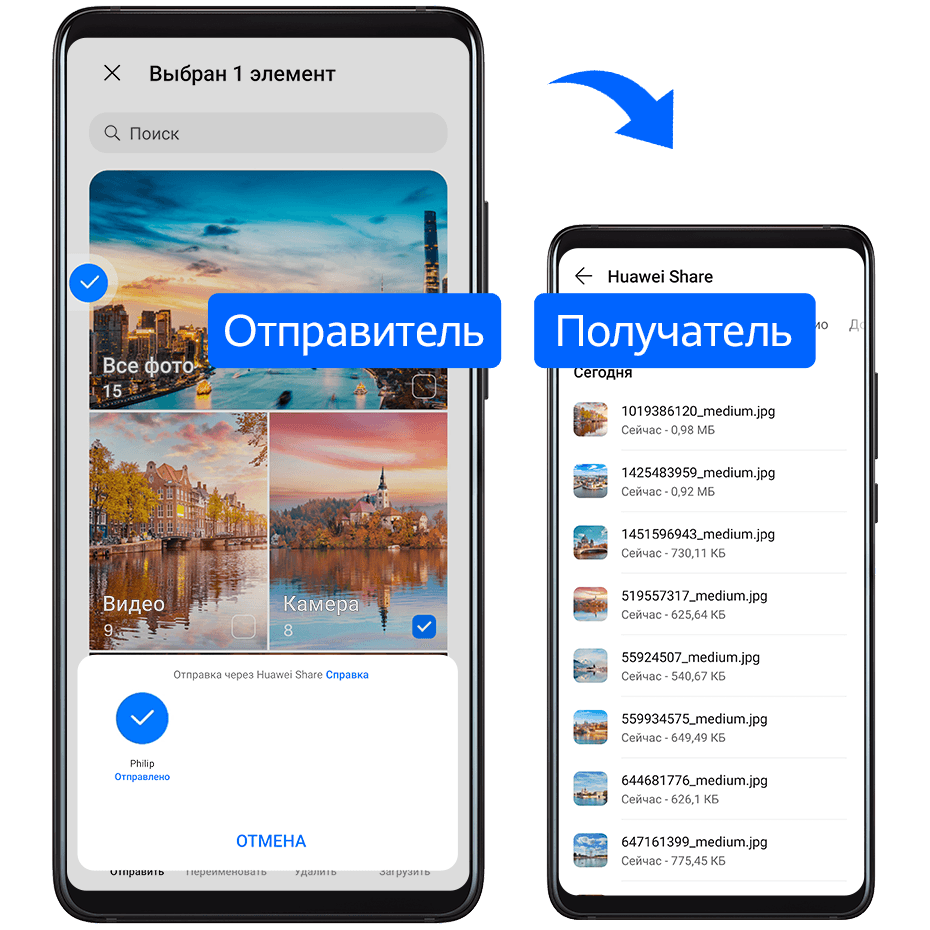
На принимающем устройстве включите функцию Huawei Share.
-
На передающем устройстве нажмите и удерживайте файл, затем выберите файлы, которые хотите отправить, и нажмите на значок
. Нажмите Huawei Share, затем нажмите на значок принимающего устройства, чтобы отправить файл.
Если вы отправляете файлы напрямую из приложения, алгоритм действий может отличаться.
На принимающем устройстве нажмите Принять, чтобы получить передаваемые файлы.
Для просмотра полученных файлов перейдите в раздел Файлы, выберите вкладку Категории, затем перейдите в раздел .
Вы можете просмотреть полученные изображения или видео, перейдя в раздел .
Передача данных между вашим устройством и компютером с помощью Huawei Share
Вы можете использовать технологию Huawei Share для быстрого беспроводного обмена файлами между вашим устройством и компьютером (под управлением ОС Windows или macOS).
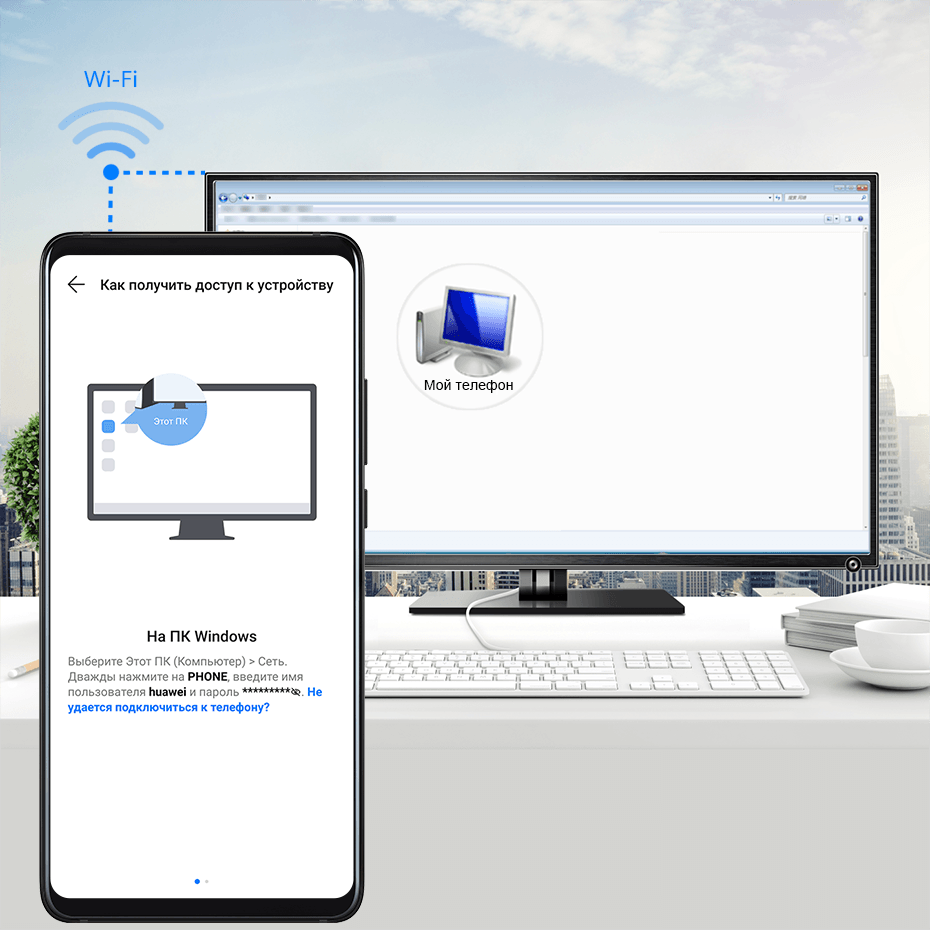
Убедитесь, что устройство и компьютер подключены к одной сети Wi-Fi.
На вашем устройстве перейдите на экран настроек Huawei Share и включите функции Huawei Share и Обмен данными с ПК.
Запишите, какое имя отображается рядом с опцией Имя, отображаемое на ПК, а также имя пользователя и пароль в разделе Подтверждение.
-
Выполните следующие действия на компьютере на базе ОС Windows (на ПК или ноутбуке) или на ноутбуке на базе macOS.
Windows. Перейдите в раздел .
macOS. Перейдите в раздел .
В данный момент эта функция доступна только на компьютерах Mac с macOS версий от 10.8 до 10.14.
На компьютере дважды нажмите на имя вашего устройства и введите имя пользователя и пароль, которые вы записали ранее.
Откройте папку общего доступа вашего устройства, например, папку Внутренняя память или Альбом, просматривайте, редактируйте или копируйте файлы из этой папки на компьютер и наоборот.
Если вы будете изменять файлы в папке общего доступа на компьютере, изменения также будут синхронизированы с устройством и наоборот.
Быстрая печать с помощью Huawei Share
Если в зоне действия находится принтер, который поддерживает технологию Huawei Share, вы можете использовать Huawei Share, чтобы подключиться к этому принтеру и распечатать фото или PDF-файлы с вашего устройства.

-
В зависимости от модели принтера необходимо проверить следующие параметры.
Возможность подключения к сети Wi-Fi. Принтер должен быть включен и подключен к той же сети, что ваше устройство.
Возможность подключения к WiFi Direct. Принтер должен быть включен, на нем должна быть активна функция WiFi Direct.
Возможность подключения по Bluetooth. Принтер должен быть включен и видим для Bluetooth-устройств.
На вашем устройстве откройте файл, который хотите напечатать, для предварительного просмотра, затем перейдите в раздел .
На вашем устройстве после определения принтера нажмите на его имя, затем на экране предпросмотра задайте настройки. Нажмите ПЕЧАТЬ, чтобы запустить печать.
Если вы устанавливаете соединение между вашим устройством и Bluetooth-принтером впервые, найдите принтер в списке на вашем устройстве, нажмите на имя принтера, затем нажмите и удерживайте кнопку питания принтера в течение 1 секунды, чтобы подтвердить подключение.
Чтобы открыть список поддерживаемых принтеров, нажмите Справка на экране передачи Huawei Share, выберите Принтеры, затем нажмите «Какие принтеры поддерживаются?».



